Nội dung bài viết
Bạn muốn cập nhật iOS mới nhất cho iPhone nhưng lại không có Wifi? Đừng lo, cập nhật iOS không cần Wifi hoàn toàn khả thi và bài viết này sẽ hướng dẫn bạn chi tiết cách thực hiện. Chúng ta sẽ cùng nhau khám phá các phương pháp cập nhật iOS qua mạng di động, cũng như một số mẹo nhỏ giúp quá trình diễn ra suôn sẻ và nhanh chóng hơn. Bạn đã sẵn sàng để trải nghiệm những tính năng mới nhất của iOS chưa? Hãy cùng bắt đầu nào!
Cập Nhật iOS Qua Mạng Di động: Dễ Dàng Hơn Bạn Nghĩ
Việc cập nhật iOS qua mạng di động (3G/4G/5G) đã trở nên phổ biến và tiện lợi hơn bao giờ hết. Không cần phải tìm kiếm điểm phát Wifi miễn phí hay chờ đợi đến khi về nhà, bạn có thể cập nhật iOS ngay lập tức, bất cứ lúc nào, bất cứ nơi đâu chỉ với vài thao tác đơn giản. Vậy làm thế nào để thực hiện điều này?
Tại Sao Nên Cập Nhật iOS?
Nâng cấp iOS không chỉ đơn thuần là cập nhật giao diện. Nó còn mang đến nhiều lợi ích thiết thực như cải thiện hiệu năng, vá lỗi bảo mật, bổ sung tính năng mới và nâng cao trải nghiệm người dùng. Chẳng hạn, iOS 16 đã mang đến tính năng màn hình khóa tùy chỉnh, cho phép bạn thể hiện cá tính riêng một cách độc đáo.
Các Bước Cập Nhật iOS Không Cần Wifi
Để cập nhật iOS qua mạng di động, bạn chỉ cần làm theo các bước đơn giản sau:
- Kiểm tra dung lượng pin: Đảm bảo iPhone của bạn có đủ pin hoặc đang được cắm sạc. Quá trình cập nhật iOS có thể tiêu tốn khá nhiều pin, vì vậy tốt nhất nên có ít nhất 50% pin hoặc hơn.
- Kết nối mạng di động: Hãy chắc chắn rằng bạn đã bật dữ liệu di động và có kết nối mạng ổn định. Tốc độ mạng càng nhanh, quá trình cập nhật sẽ càng diễn ra nhanh chóng.
- Mở Cài đặt: Truy cập vào ứng dụng “Cài đặt” trên iPhone của bạn. Đây là bước đầu tiên để bắt đầu quá trình cập nhật iOS.
- Chọn Cài đặt Chung: Trong ứng dụng Cài đặt, tìm và chọn mục “Cài đặt Chung”.
- Chọn Cập nhật Phần mềm: Tiếp theo, chọn “Cập nhật Phần mềm”. Tại đây, hệ thống sẽ kiểm tra phiên bản iOS mới nhất.
- Tải về và Cài đặt: Nếu có bản cập nhật mới, bạn sẽ thấy thông báo và tùy chọn “Tải về và Cài đặt”. Hãy nhấn vào đó và làm theo hướng dẫn trên màn hình.
Mẹo Cập Nhật iOS Mượt Mà Qua Mạng Di động
Làm thế nào để cập nhật iOS nhanh hơn qua mạng di động?
Tốc độ cập nhật iOS phụ thuộc nhiều vào tốc độ mạng di động của bạn. Để tối ưu tốc độ, hãy thử di chuyển đến khu vực có sóng mạnh hơn hoặc tắt các ứng dụng đang chạy ngầm. Việc này giúp tập trung băng thông cho quá trình tải xuống và cài đặt bản cập nhật.
Có nên cập nhật iOS qua mạng di động khi đang roaming?
Cập nhật iOS khi đang roaming có thể phát sinh cước phí khá cao. Tốt nhất nên tránh cập nhật khi đang roaming trừ khi bạn có gói cước roaming không giới hạn hoặc chấp nhận chi phí phát sinh. Hãy cân nhắc sử dụng Wifi hoặc chờ đến khi về nước để cập nhật.
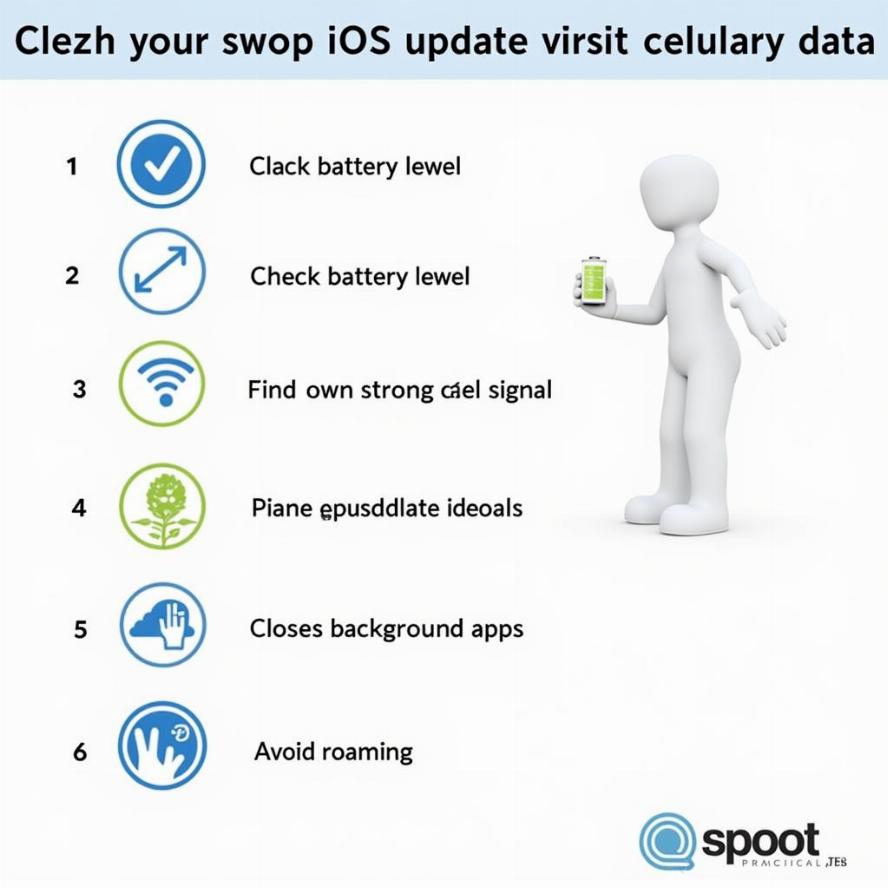 Mẹo cập nhật iOS mượt mà
Mẹo cập nhật iOS mượt mà
Câu hỏi thường gặp (FAQ)
Q: Cập nhật iOS qua mạng di động có tốn nhiều dung lượng không?
A: Dung lượng bản cập nhật iOS khá lớn, thường từ vài trăm MB đến vài GB. Bạn nên kiểm tra dung lượng gói cước di động của mình trước khi cập nhật.
Q: Mất bao lâu để cập nhật iOS qua mạng di động?
A: Thời gian cập nhật iOS qua mạng di động phụ thuộc vào tốc độ mạng và kích thước bản cập nhật. Thông thường, quá trình này có thể mất từ vài phút đến vài giờ.
Q: Tôi có thể sử dụng iPhone trong khi đang cập nhật iOS không?
A: Không, bạn không thể sử dụng iPhone trong quá trình cập nhật iOS. Thiết bị sẽ tự động khởi động lại sau khi hoàn tất cập nhật.
Q: Nếu quá trình cập nhật iOS bị gián đoạn thì sao?
A: Nếu quá trình cập nhật bị gián đoạn, hãy thử kết nối lại mạng và bắt đầu lại quá trình cập nhật. Nếu vẫn gặp sự cố, bạn có thể cần phải kết nối với iTunes để khôi phục lại thiết bị.
Q: Có bắt buộc phải cập nhật iOS không?
A: Mặc dù không bắt buộc, việc cập nhật iOS được khuyến khích để đảm bảo thiết bị hoạt động ổn định, an toàn và được hỗ trợ các tính năng mới nhất.
Kết Luận
Cập nhật iOS không cần Wifi đã trở nên đơn giản và dễ dàng hơn bao giờ hết. Chỉ với vài bước đơn giản, bạn đã có thể trải nghiệm những tính năng mới nhất và cải thiện hiệu suất cho chiếc iPhone của mình. Hy vọng bài viết này đã cung cấp cho bạn những thông tin hữu ích về Cách Cập Nhật IOS Không Cần Wifi. Hãy thử áp dụng và chia sẻ trải nghiệm của bạn nhé!





